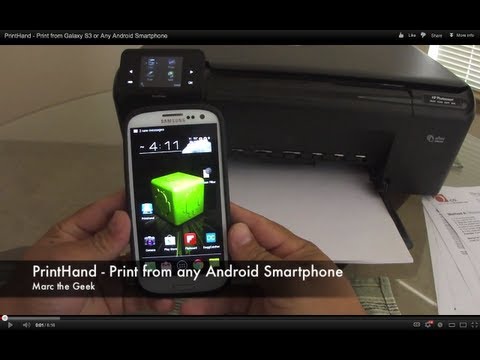

"كيف يمكنني الطباعة مباشرة من Samsung Galaxy S3؟" كان هذا سؤال أرسل إلينا عبر Mailbag.
للقيام بذلك ، ما عليك سوى اتباع التعليمات خطوة بخطوة الموضحة أدناه:
1. قم بتنزيل وتثبيت تطبيق طابعة
قم بتنزيل وتثبيت أي تطبيق طباعة متوافق مع جهازك من Google Play. أحد الأمثلة على التطبيق الذي يمكنك استخدامه هو PrintHand. إنه مجاني للتنزيل ، لكن نسخته المجانية ستتيح لك فقط استخدام ميزاته التجريبية. لتتمكن من الاستمتاع بميزاته الكاملة ، يجب عليك ترقيته إلى الإصدار المتميز.
2. قم بتوصيل Samsung Galaxy S3 الخاص بك وطابعة Wi-Fi
تأكد من توصيل كل من جهاز Samsung والطابعة بنفس شبكة Wi-Fi.
3. قم بتشغيل التطبيق
من أجل توضيح كيفية الطباعة باستخدام Samsung Galaxy S3 مباشرة ، دعنا نستخدم PrintHand كأساس لهذا الدليل. على الرغم من أنه يجب التذكير بأن هناك الكثير من التطبيقات الأخرى التي يمكنك استخدامها مثل التطبيق من HP أو التطبيقات التي تم تطويرها خصيصًا بواسطة العلامة التجارية للطابعة الخاصة بك. لذلك ، بمجرد تثبيته ، قم بتشغيل التطبيق.
4. تأكيد الطابعة
سيسمح تشغيل التطبيق لجهازك بالعثور على طابعتك تلقائيًا. في الشاشة الأولى التي تراها عند تشغيل التطبيق ، فقط اضغط "الإعداد الكامل".ستتيح لك الشاشة التالية اختيار الطابعة التي تريد استخدامها. فقط اضغط على طابعتك المفضلة.
5. حدد السائق
في ال "سائق مطلوب" رسالة ، انقر فوق "حدد يدويًا". سيمكنك ذلك من الاستمتاع بالخيارات المتنوعة التي تقدمها طابعتك. ما عليك سوى اختيار العلامة التجارية والطراز المطبوعين في القائمة المقدمة بعد ذلك.
ومع ذلك ، إذا كنت تبحث عن طريقة سريعة للمتابعة ، فما عليك سوى النقر فوق "استخدام عام"، والتي تستخدم فقط الأبيض والأسود في الطباعة.
6. طباعة صفحة الاختبار
سيوصيك التطبيق بعد ذلك بطباعة صفحة اختبار. يمكنك تخطي العملية ولكن من المستحسن الخضوع لهذه العملية للتحقق مما إذا كانت هناك أية مشكلات.
7. أكمل الإعداد
صنبور إنهاء لإكمال الإعداد وبدء استخدام التطبيق.
مراسلتنا عبر البريد الإلكتروني مخاوف Android الخاصة بك
لمزيد من الأسئلة حول Android ، راسلنا على [email protected]


